Cara Menghapus Instalasi Windows 11
Yang Perlu Diketahui
- Pergi ke Pengaturan > Pemulihan > Kembali.
- Pergi ke Pengaturan > Pemulihan > Startup Lanjut > Restart sekarang > ikuti petunjuk untuk memilih opsi untuk menginstal sistem operasi baru.
- Sebaiknya Anda mencadangkan data pribadi dan aplikasi pihak ketiga sebelum menghapus instalasi Windows 11.
Artikel ini akan memandu Anda untuk mencopot pemasangan Windows 11.
Mencadangkan Data
Sebelum memulai, Anda disarankan untuk mencadangkan semua data pribadi dan aplikasi pihak ketiga yang Anda miliki di komputer Windows 11 Anda. Selama proses pengembalian, data dari komputer Windows 11 Anda mungkin atau mungkin tidak dipulihkan di komputer Anda.
Anda dapat mencadangkan file Anda dengan menyalinnya secara manual ke OneDrive PC Anda, hard drive eksternal, atau USB thumb drive. Aplikasi pihak ketiga tidak akan diinstal ulang saat Anda kembali sehingga Anda harus menginstalnya lagi.
Setelah Windows 10 diinstal, Anda kemudian dapat menyalin file-file itu kembali ke komputer Anda dari mana pun Anda menyimpannya.
Bagaimana Saya Menghapus Instalasi Windows Dari Komputer Saya?
Temukan Mencari fitur seperti yang diidentifikasi oleh ikon kaca pembesar di bilah bawah dan ketik Pengaturan di bilah pencarian.
-
Buka Pengaturan menu dan gulir ke bawah sampai Anda melihat Pemulihan bar di sebelah kanan. Klik Pemulihan.
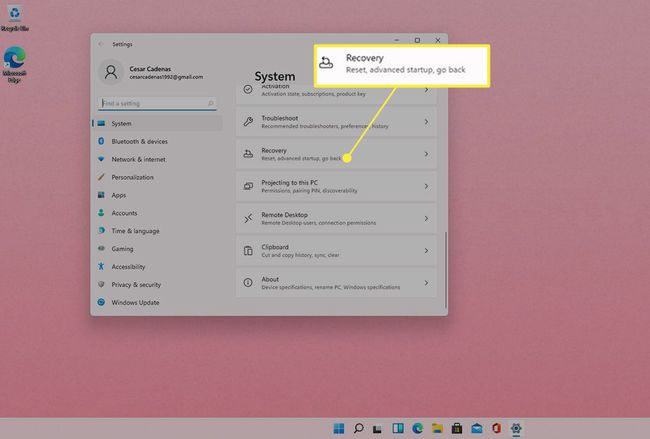
sekali Pemulihan menu terbuka, Anda akan diberikan daftar Pengaturan sistem untuk memilih dari.
-
Cari dan pilih Kembali dibawah Pemulihan untuk mengembalikan sistem operasi kembali ke Windows 10.
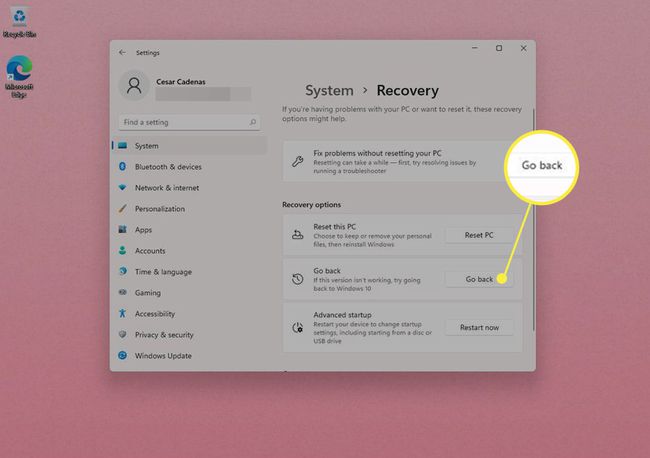
-
Ikuti petunjuk untuk menyelesaikan pemulihan.
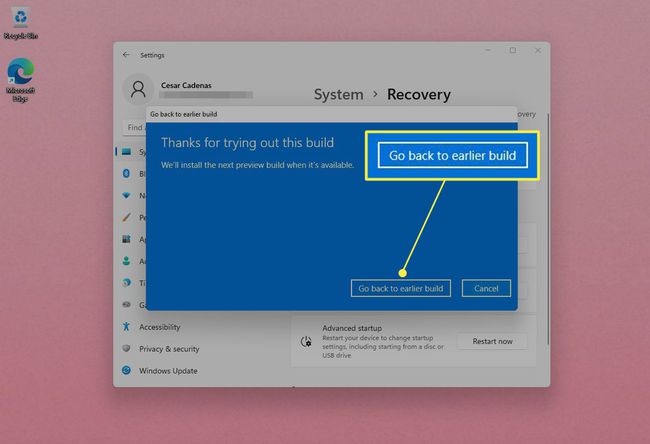
Menghapus Instalasi Windows 11 dan Menginstal OS Lain
Jika Kembali tidak tersedia sebagai opsi atau Anda ingin menginstal sistem operasi lain, maka Startup Lanjut akan membantumu. Startup Lanjut akan menghapus instalasi Windows 11 dan memungkinkan Anda untuk mengubah pengaturan sistem serta menginstal sistem operasi lain.
Sebaiknya Anda mencadangkan data, file pribadi, atau aplikasi pihak ketiga apa pun yang Anda miliki di komputer Windows 11 karena menginstal OS baru akan mengembalikan semuanya ke pengaturan pabrik.
Kembali ke Pengaturan menu dan kembali ke Pemulihan bagian.
-
Menemukan Startup Lanjut yang berada di bawah Kembali tombol dan pilih Mengulang kembaliSekarang.
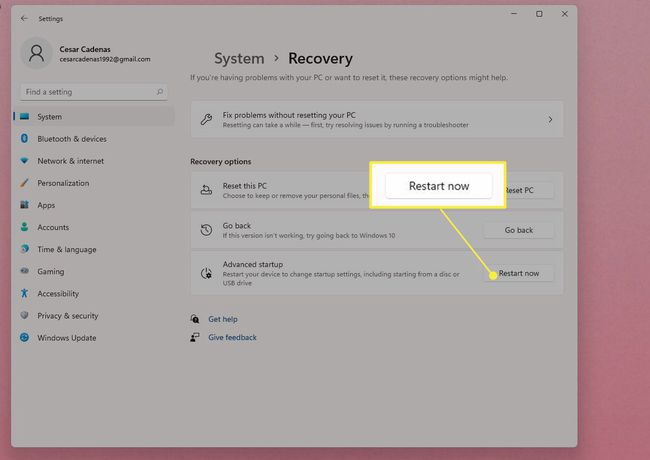
-
Sebuah pemberitahuan akan muncul memberitahu Anda untuk menyimpan pekerjaan Anda. Lakukan jika Anda belum melakukannya. Sebaiknya Anda juga mencadangkan data Anda. Pilih Restart sekarang setelah Anda selesai.

-
Setelah komputer Anda reboot, Pilih Opsi akan muncul, di mana Anda harus memilih bagaimana Anda ingin menginstal sistem operasi Anda yang lain serta mengubah pengaturannya.
Untuk panduan ini, Gunakan Perangkat akan dipilih.
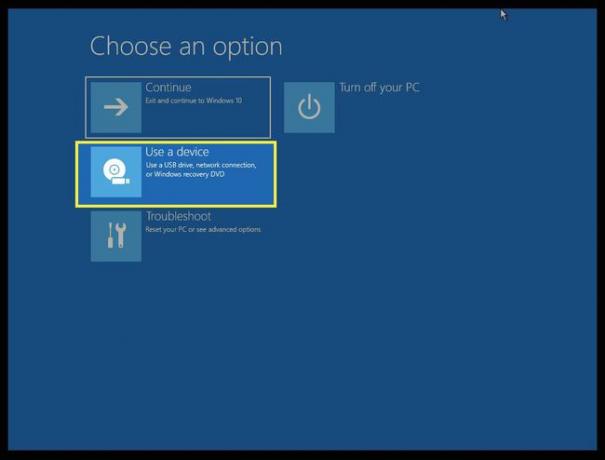
-
Anda akan diberikan pilihan metode mana yang ingin Anda gunakan untuk menginstal sistem operasi baru Anda. Dalam contoh ini, Alat pembaca CD dipilih untuk menginstal sistem operasi baru.
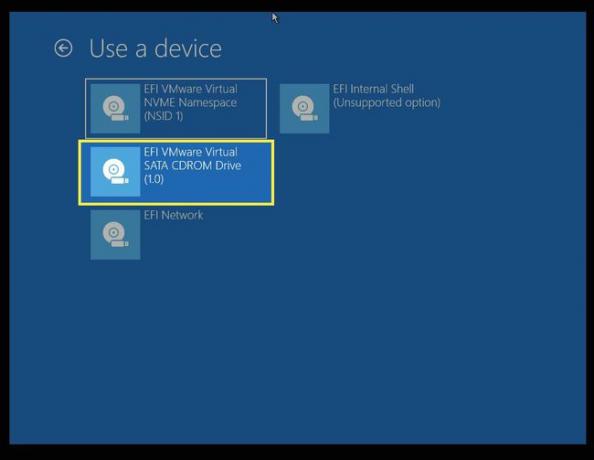
Komputer akan membutuhkan beberapa detik untuk reboot. Setelah itu, ikuti petunjuk di layar dari OS baru Anda untuk menyelesaikan instalasi.
Bagaimana Saya Menginstal Ulang Windows 10?
Karena komputer Anda tidak akan berfungsi tanpa sistem operasi, Anda mungkin perlu instal ulang Windows 10. Artikel itu akan memandu Anda menginstal beberapa versi Windows yang berbeda.
FAQ
-
Bagaimana cara menghapus aplikasi di Windows 10?
Ke hapus instalan aplikasi dari Windows 10, buka menu Start dan temukan program yang ingin Anda hapus dari Semua aplikasi Daftar. Klik kanan program atau aplikasi dan klik Copot pemasangan.
-
Bagaimana cara menghapus instalasi Windows 10?
Ke hapus instalan Windows 10, navigasi ke Pengaturan > Pembaruan & Keamanan dan pilih Pemulihan. Pilih salah satu Kembali ke Windows 7 atau Kembali ke Windows 8.1, sebagaimana berlaku, dan ikuti petunjuk untuk menyelesaikan proses.
-
Bagaimana cara menghapus pembaruan Windows 10?
Buka menu Mulai dan navigasikan ke Pengaturan > Pembaruan & Keamanan, lalu pilih Lihat Riwayat Pembaruan. Klik Copot Pembaruan, lalu temukan pembaruan yang ingin Anda copot pemasangannya. Klik kanan pembaruan dan pilih Copot pemasangan.
-
Bagaimana cara menghapus instalan Avast di Windows 10?
Untuk menghapus instalan Antivirus Gratis Avast, unduh utilitas uninstall Avast dan simpan ke PC Anda. Klik kanan file setup dan pilih Jalankan sebagai administrator, lalu ikuti petunjuk untuk memulai ulang ke Safe Mode. Saat dimulai ulang, navigasikan ke file program Avast Anda, lalu pilih Avast Antivirus Gratis > Copot pemasangan. Tunggu hingga proses selesai, lalu reboot komputer Anda.
